修復 Visual Voicemail 當前不可用錯誤的 11 種方法
已發表: 2023-03-23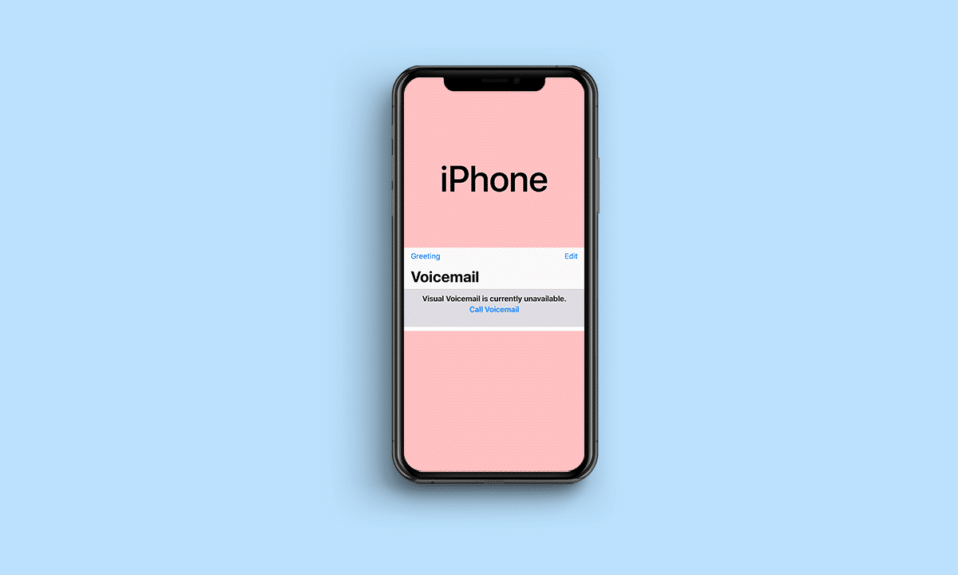
Visual Voicemail 是一個有趣的界面,允許直接訪問語音郵件而無需撥打任何電話。 iPhone 用戶可以從類似收件箱的界面中以任何順序收聽消息。 與老式方式不同,此應用程序為用戶提供了查看消息列表的優勢。 但是,由於多種原因,許多 iPhone 用戶目前無法使用 Visual Voicemail。 讓我們詳細探討這些原因,並熟悉一下 Visual Voicemail 當前不可用呼叫語音郵件是什麼意思?
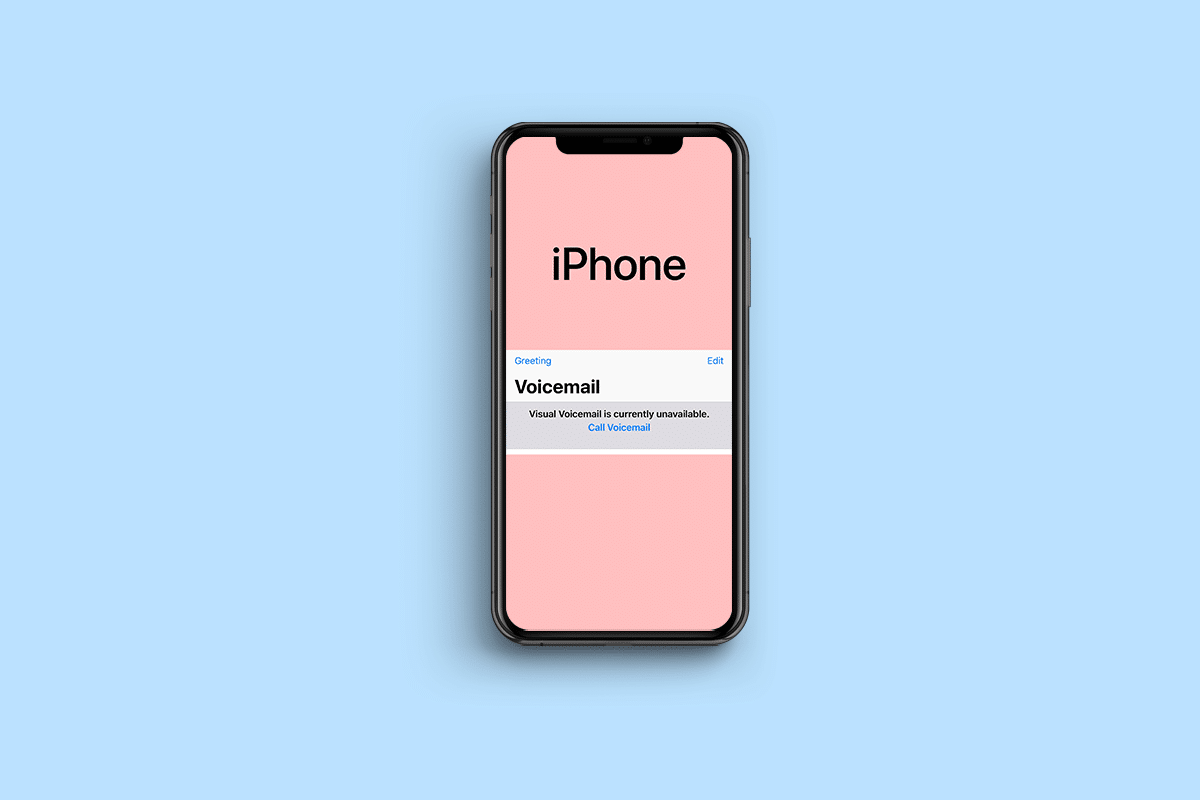
目錄
- 如何修復 Visual Voicemail 當前不可用錯誤
- Visual Voicemail is Currently Unavailable Call Voicemail 是什麼意思?
- 為什麼 Visual Voicemail 目前不可用?
- 方法 1:重啟 iPhone
- 方法 2:打開蜂窩數據
- 方法 3:禁用飛行模式
- 方法四:清除存儲數據
- 方法 5:禁用呼叫轉移
- 方法 6:安裝待處理的運營商更新
- 方法 7:更新 iOS
- 方法 8:更改語音信箱密碼
- 方法 9:嘗試撥打語音信箱的舊方法
- 方法 10:重置網絡設置
- 方法 11:聯繫運營商支持
如何修復 Visual Voicemail 當前不可用錯誤
我們為您帶來了一個有用的指南,它將教您如何修復 Visual Voicemail 當前不可用錯誤。
快速回答
您可以嘗試重新啟動設備並執行軟件更新。 如果這不起作用,請嘗試以下操作:
1.重置您的網絡設置。
2.關閉呼叫轉移功能。
3. 聯繫您的運營商服務提供商。
Visual Voicemail is Currently Unavailable Call Voicemail 是什麼意思?
如果您的 iPhone 上的可視語音郵件不可用,則意味著沒有語音郵件轉錄本,也沒有要檢查的條目。 當應用程序用戶嘗試檢查他們的 Visual Voicemail 消息時,會出現此錯誤。 該錯誤會阻止用戶訪問他們的語音郵件,直到它被修復。
為什麼 Visual Voicemail 目前不可用?
有時,Visual Voicemail 應用程序無法正常工作。 這種干擾會阻止您訪問您的消息,通常是由以下幾個原因引起的:
- 臨時軟件故障
- 微弱且不可靠的蜂窩信號
- 可用手機內存不足
- 呼叫轉移
- 過時的應用程序
- 過時的軟件版本
- 網絡設置不正確
儘管 Visual Voicemail 當前不可用錯誤很煩人並且每次您嘗試檢查消息時都會出現,但您可以藉助一些簡單的解決方案來解決這種情況。
方法 1:重啟 iPhone
系統中的臨時故障或錯誤有時會干擾某些移動應用程序。 在這種情況下,它會阻止 Visual Voicemail 正常工作。 因此,您必須嘗試重新啟動您的 iPhone 來解決這個問題。 更不用說,重啟設備還有助於清除損壞的內存和垃圾。 所以,試試這個簡單的修復方法,解決這個惱人的語音信箱問題。 您還可以參考我們關於如何重啟 iPhone X 的指南了解更多信息。
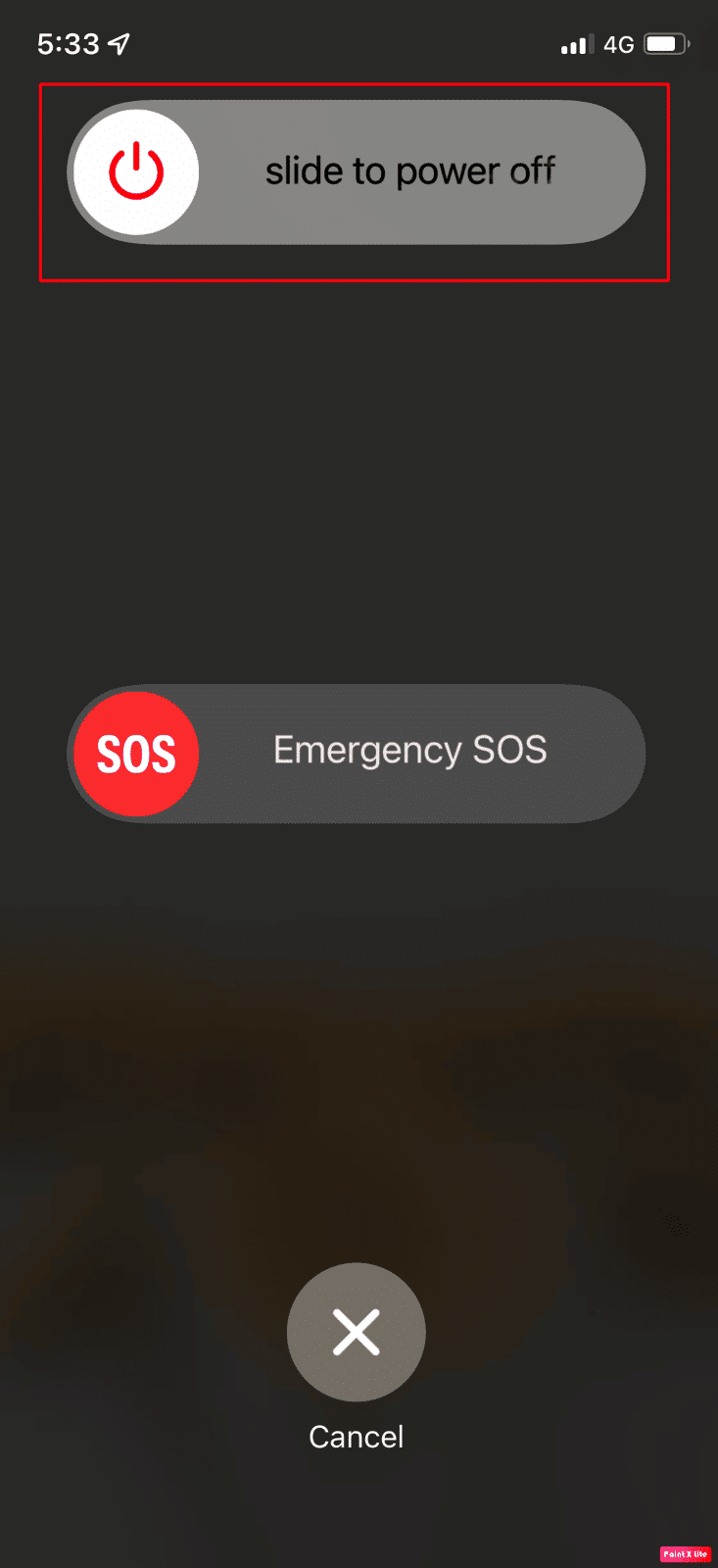
方法 2:打開蜂窩數據
iPhone 的可視語音郵件功能在啟用蜂窩數據時可用。 如果無意中關閉了連接,則可能導致 Visual Voicemail 當前不可用。 因此,請調整您設備的蜂窩數據設置並在以下步驟的幫助下將其打開:
1. 打開您的iPhone並點擊其中的“設置”應用程序。
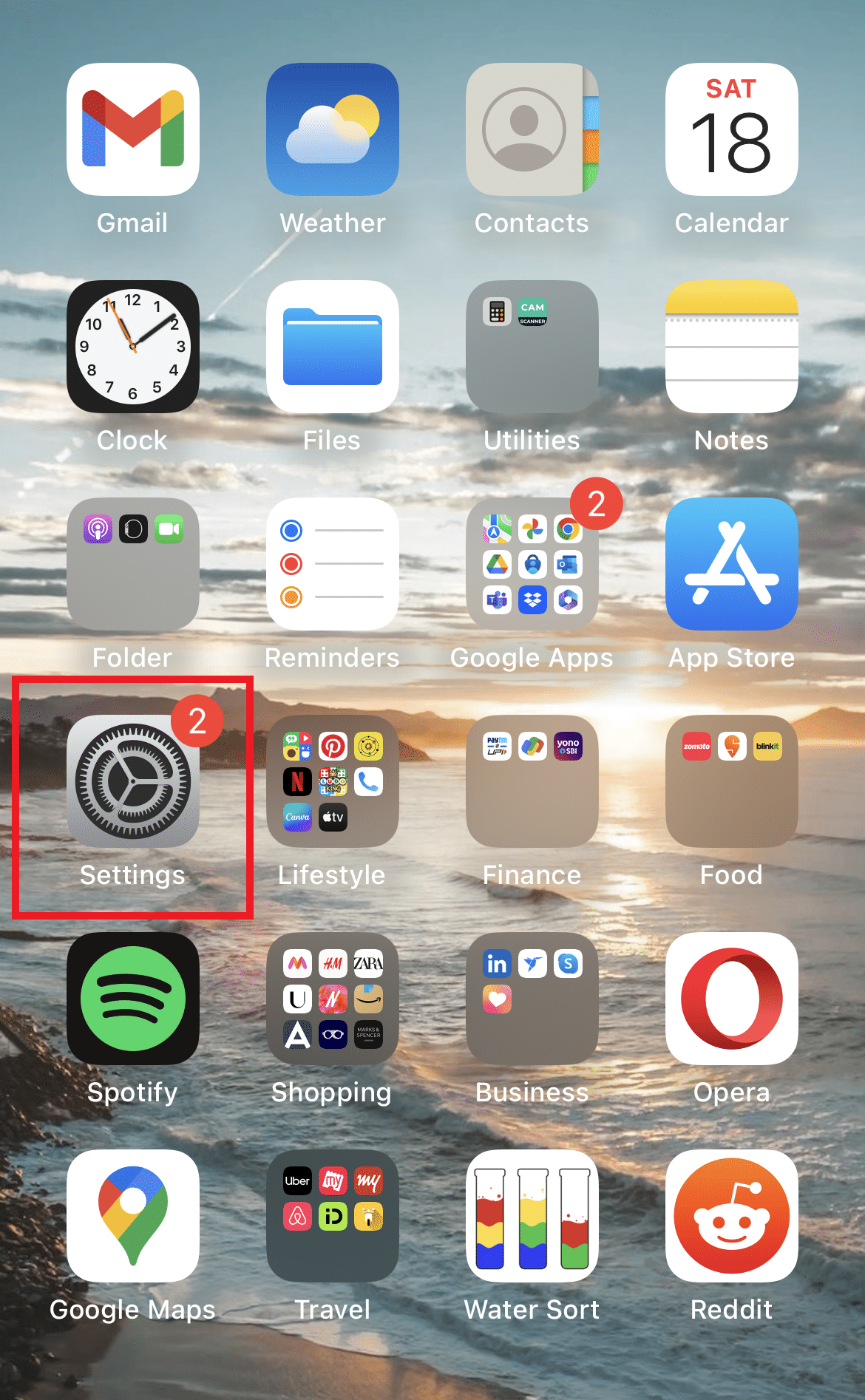
2. 現在,點擊移動數據。
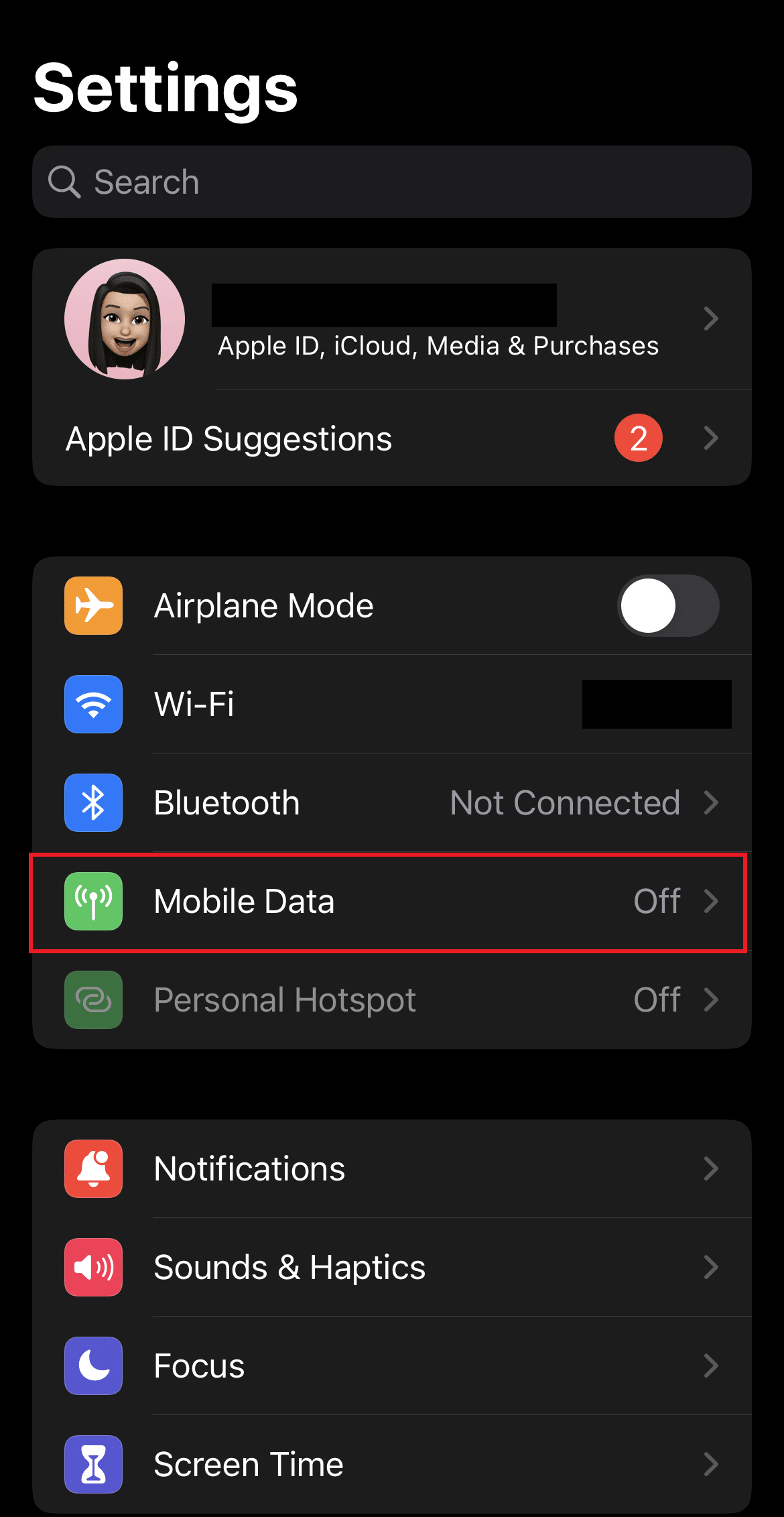
3.接下來,打開移動數據按鈕。
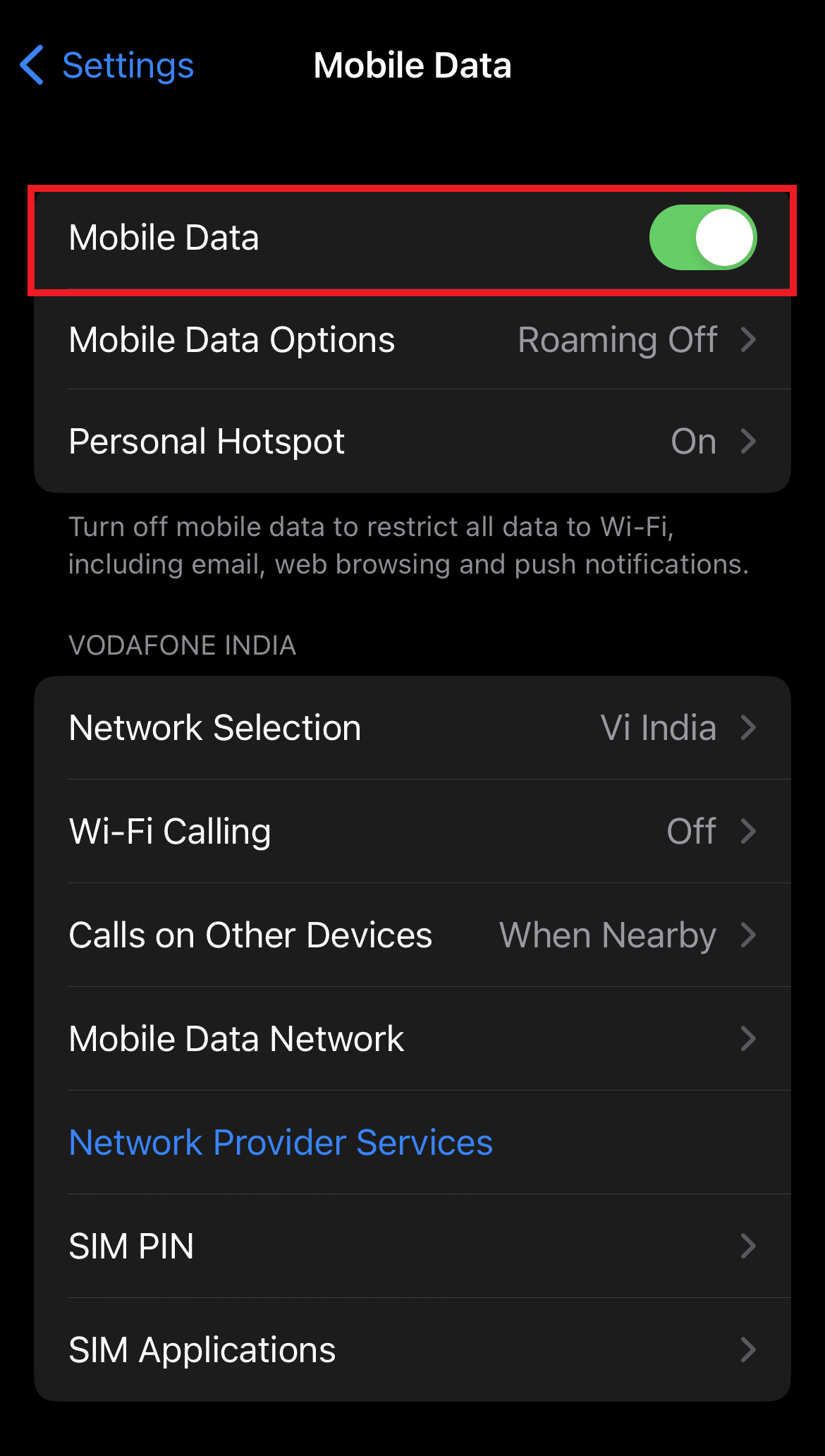
4. 然後,向下滾動並確保電話和設置的切換按鈕已打開。
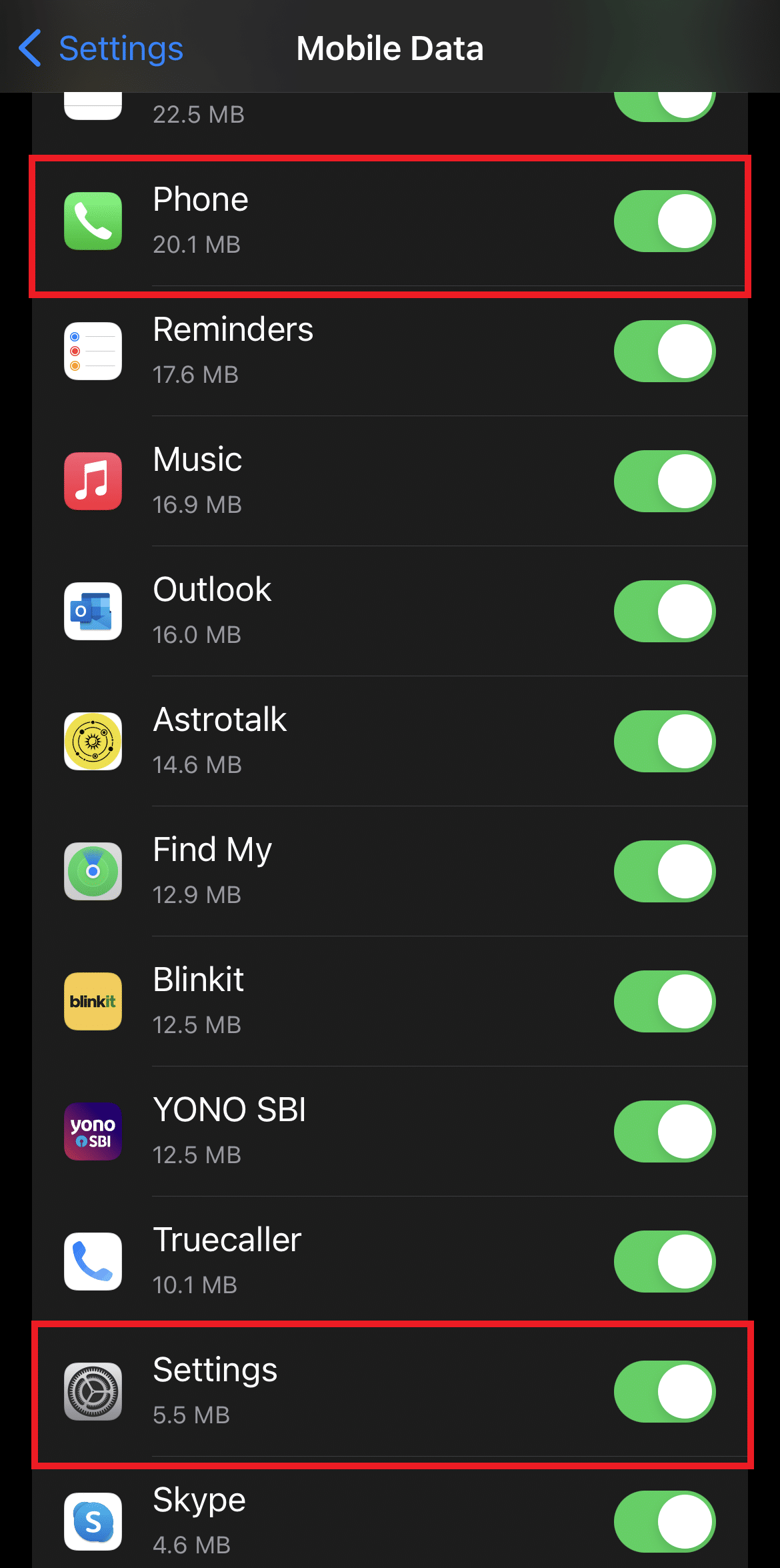
最後,返回 Visual Voicemail 並檢查問題是否已解決。
另請閱讀:如何修復 iPhone 上的 SSL 錯誤
方法 3:禁用飛行模式
飛行模式是一種電話功能,如果打開,它會禁用所有連接。 但是,打開它會刷新蜂窩數據和 Wi-Fi。 因此,要修復 Visual Voicemail 錯誤,請嘗試在 iPhone 上啟用和禁用飛行模式。
1. 在您的 iPhone 上,啟動“設置”應用程序。
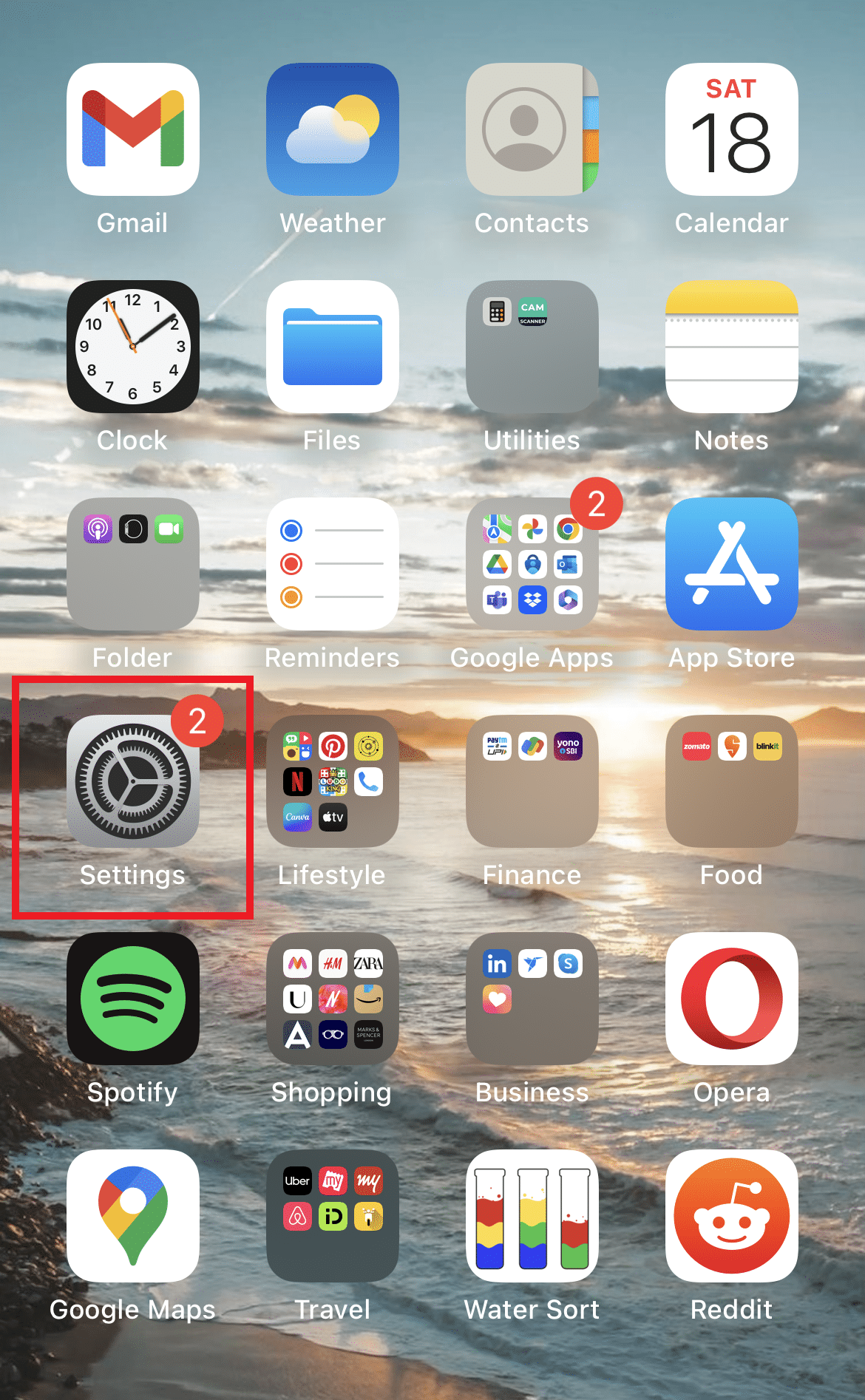
2. 現在,打開飛行模式選項。
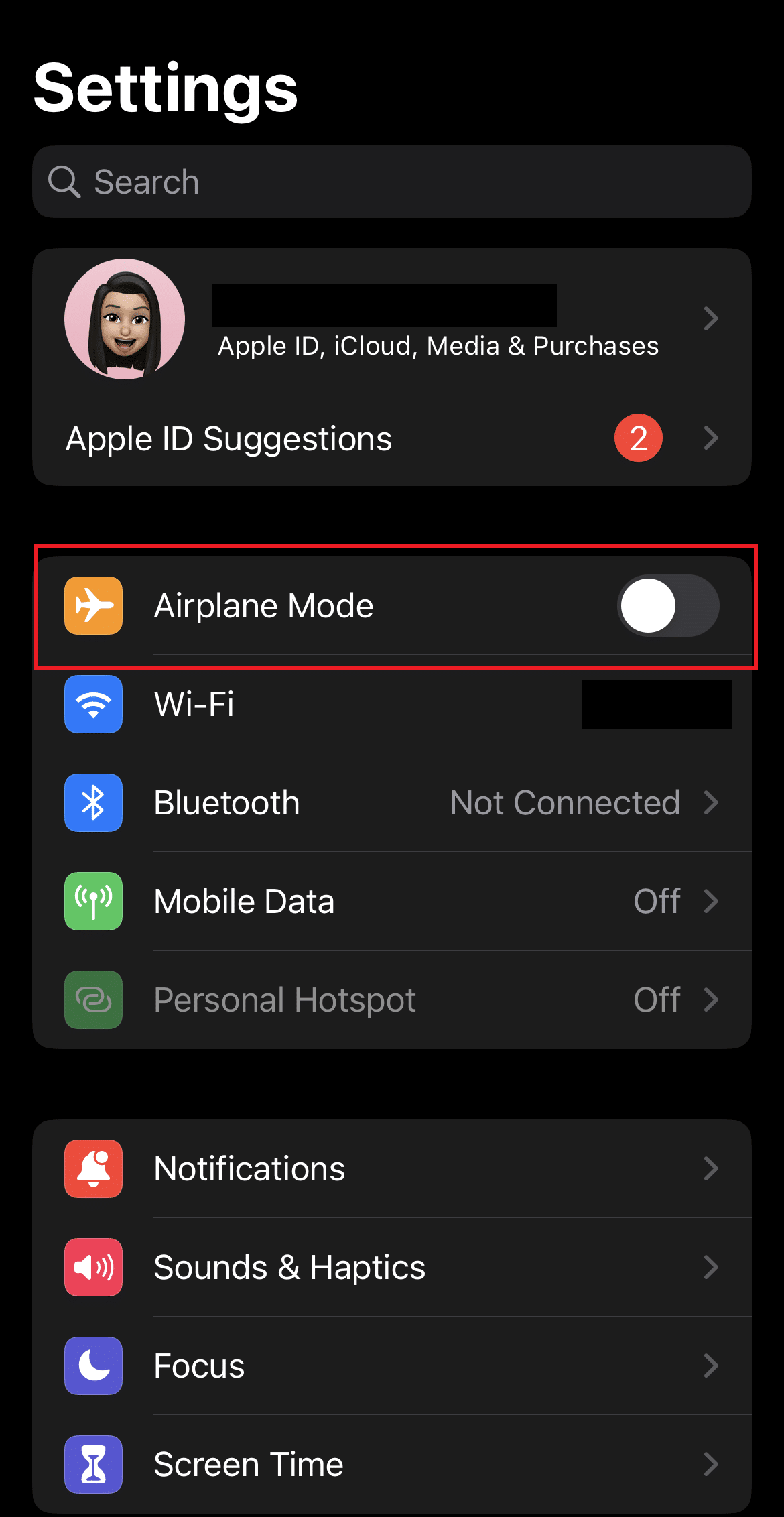
3. 然後,幾秒鐘後,關閉飛行模式。
現在,檢查您是否能夠訪問 Visual Voicemail 中的消息。
方法四:清除存儲數據
可能導致 Visual Voicemail 問題的另一個可能原因是您的 iPhone 中沒有足夠的可用內存。 如果您的 iPhone 最近空間不足,Visual Voicemail 可能會停止存儲和正常播放您的消息。 Visual Voicemail 需要至少 15% 的可用內存才能正常工作。 因此,要修復 Visual Voicemail 當前不可用,您必須通過清理一些空間來確保設備中有足夠的可用內存。 您可以參考我們的 12 種方法來修復 iPhone 存儲完整問題的指南以獲得更多幫助。
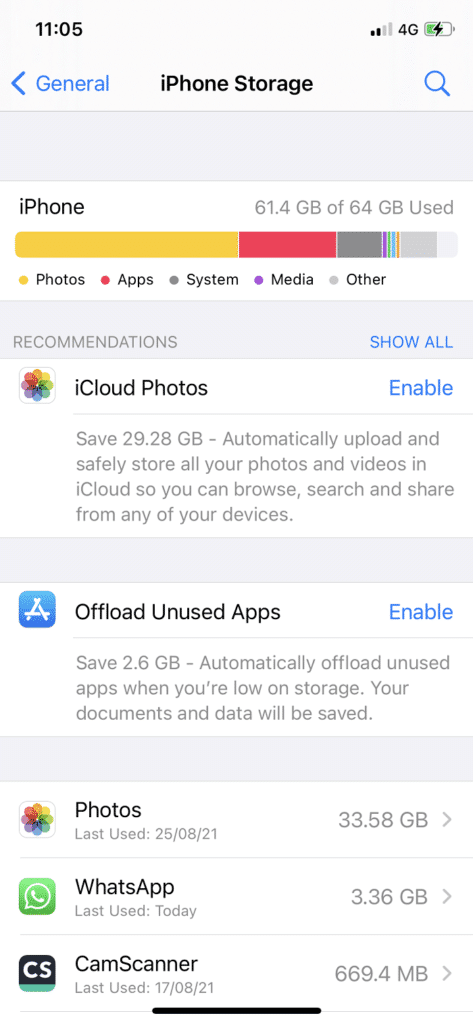
另請閱讀:如何刪除 iPhone 上的系統存儲
方法 5:禁用呼叫轉移
呼叫轉移是 iPhone 上的一項設置,可以重定向所有來電,而不是轉到語音信箱。 因此,您必須確保設備的呼叫轉移功能已關閉,以便再次收集您的語音郵件。 了解更多有關借助以下步驟關閉呼叫轉移的信息:

1. 首先,點擊您 iPhone 的設置應用程序。
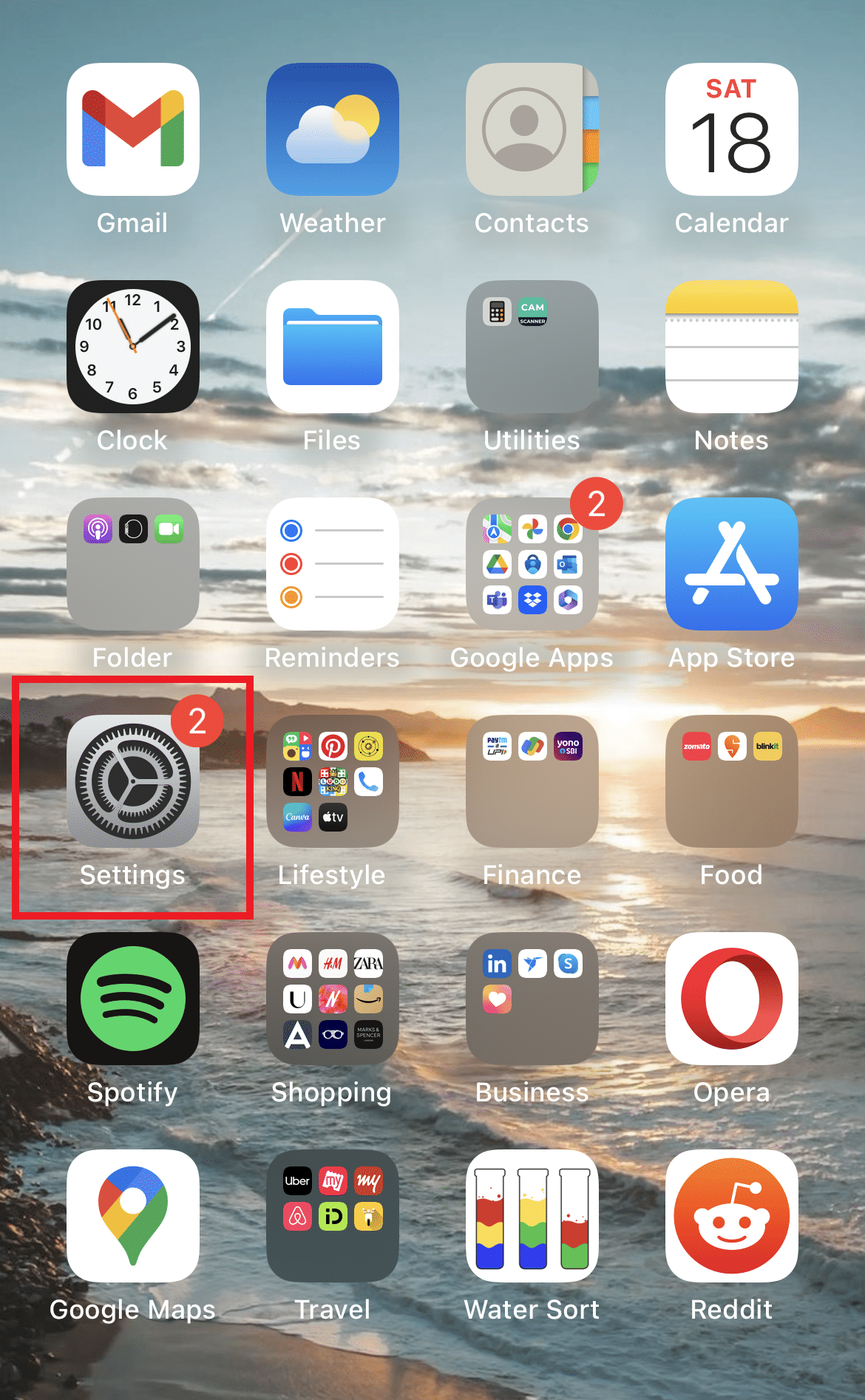
2. 現在,向下滾動設置列表並點擊電話。
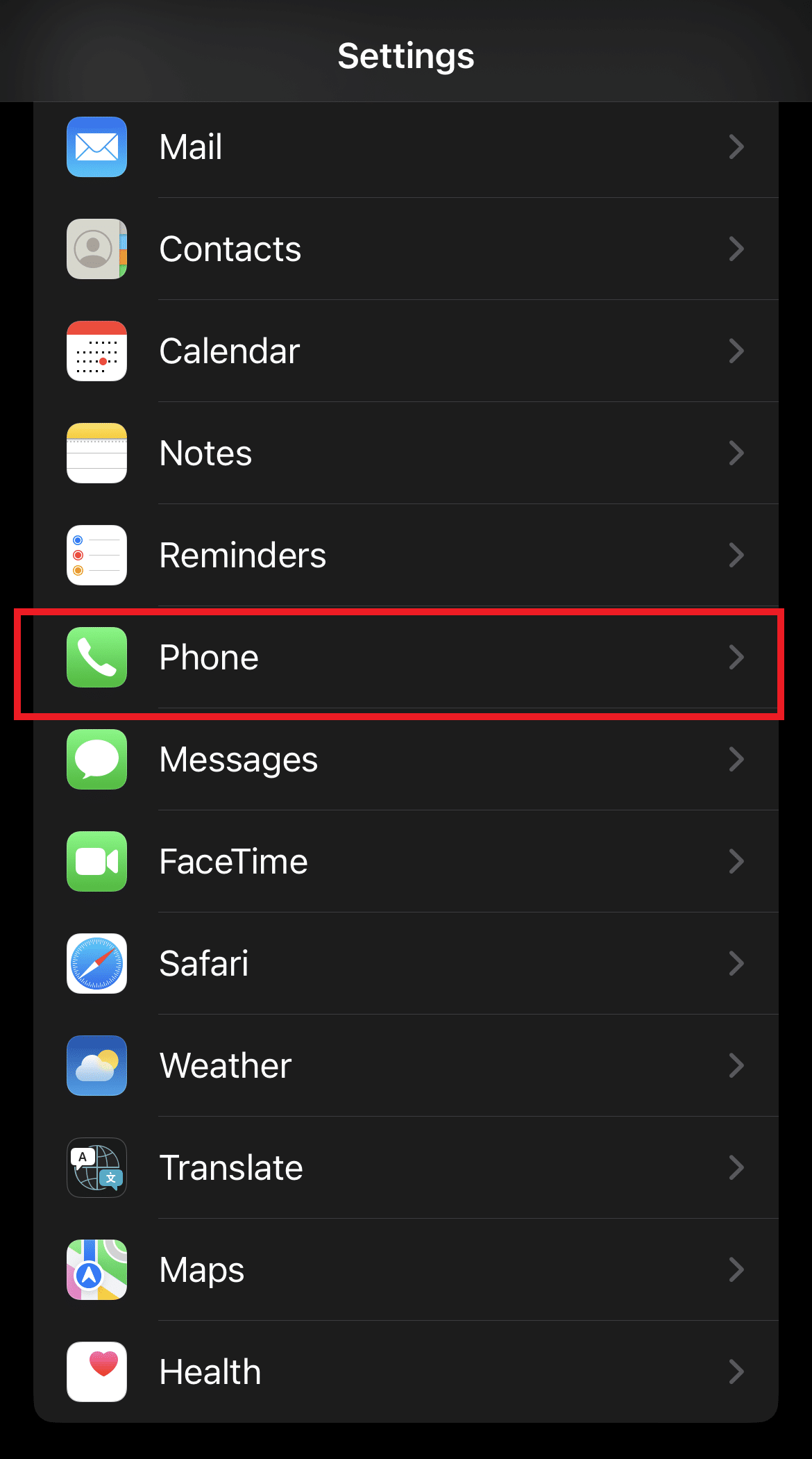
3.接下來,點擊其中的呼叫轉移。
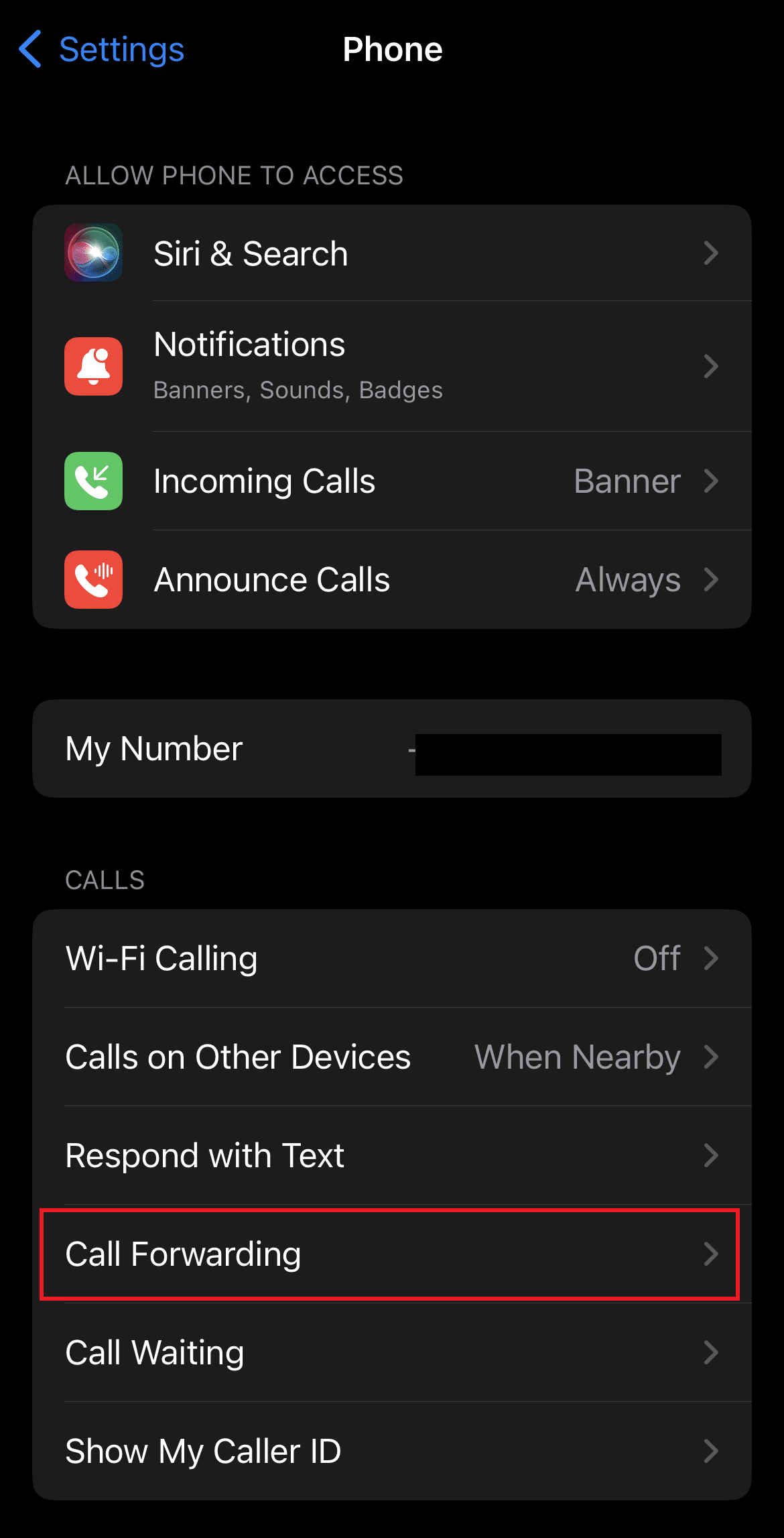
4. 最後,關閉呼叫轉移。
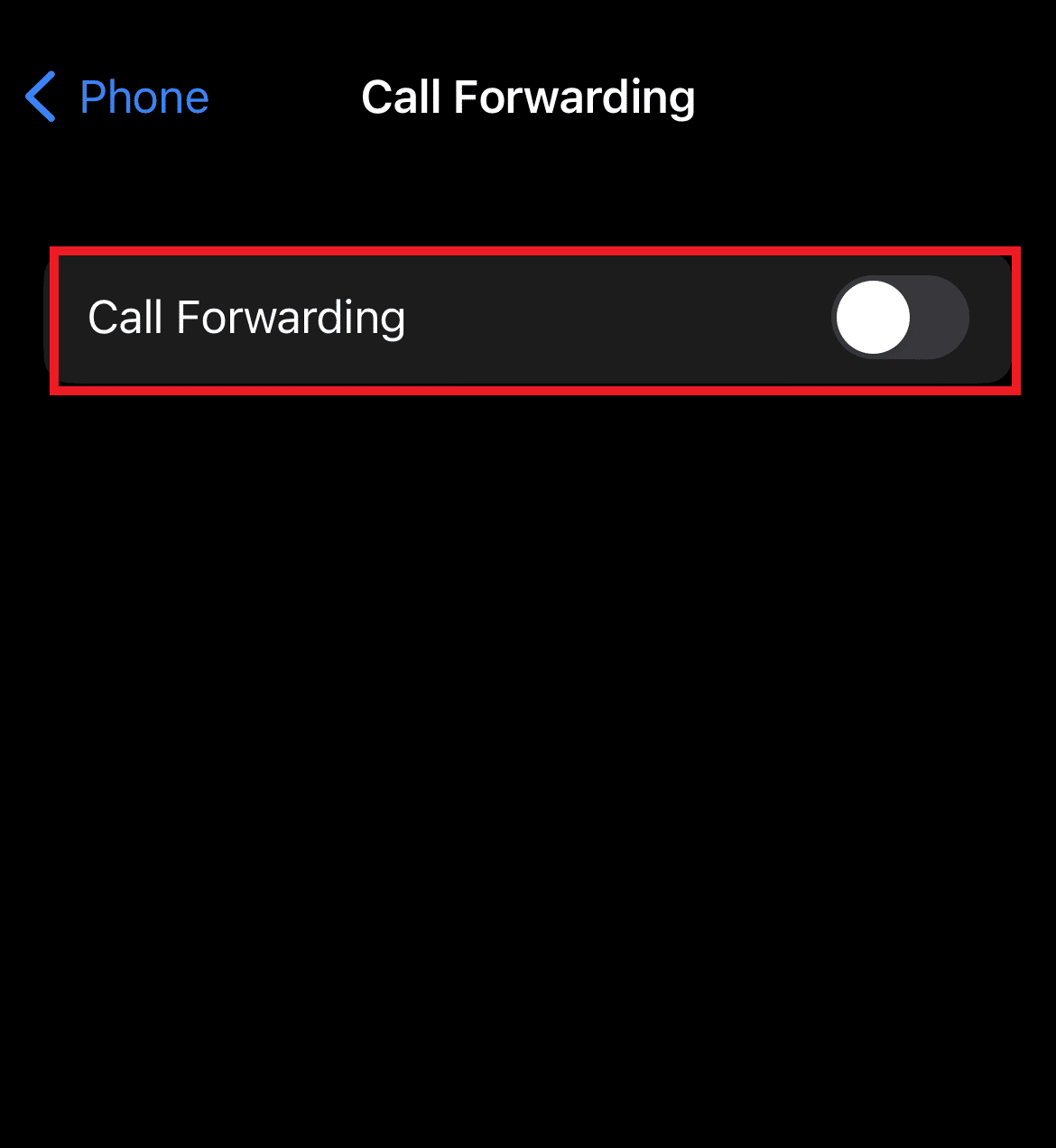
方法 6:安裝待處理的運營商更新
就像任何其他應用程序或您設備的 iOS 一樣,您的運營商也會不時發布定期更新。 這些更新有助於確保更好的電話性能、呼叫連接以及文本和語音郵件的良好運行。 因此,要解決 Visual Voicemail 當前不可用的問題,請確保安裝掛起的運營商更新(如果可用)。
1. 首先,打開 iPhone設置並點擊其中的通用。
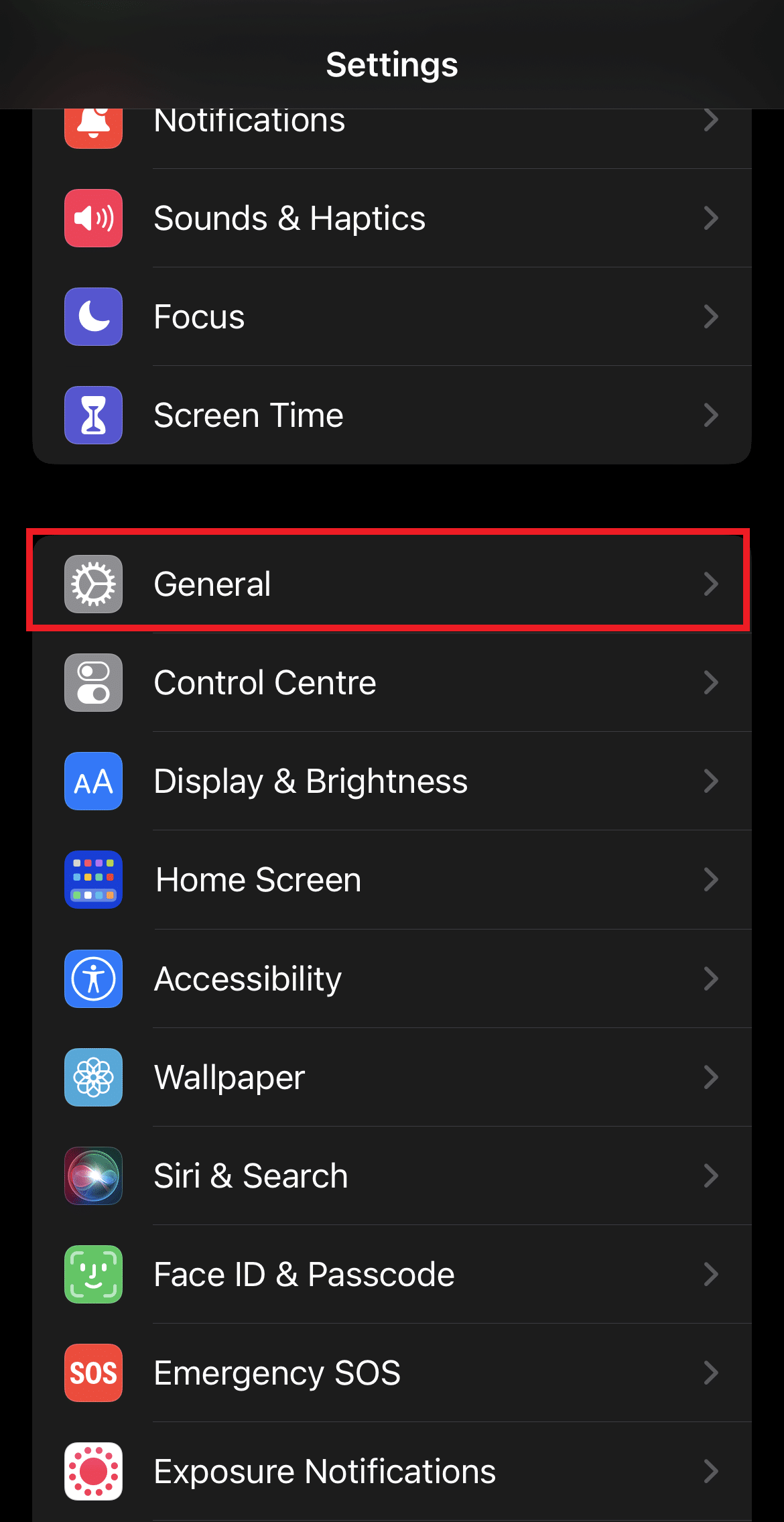
2. 接下來,點擊關於選項卡。
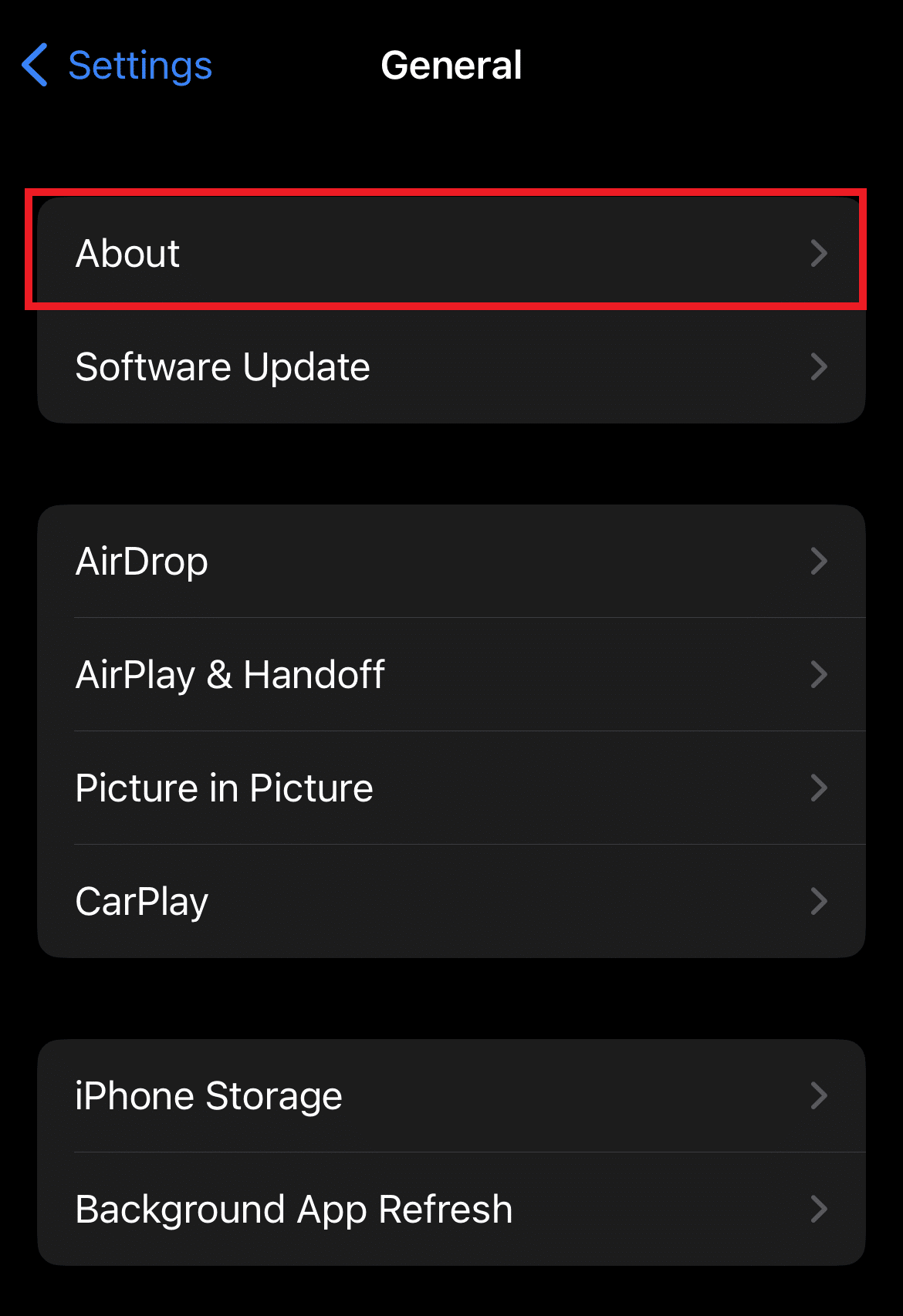
3. 然後,點擊其中的運營商。
4. 如果有可用的 Carrier 更新,它將出現在屏幕上。 點擊更新並按照屏幕上給出的說明進行安裝。
另請閱讀: Apple 在全球發布 iOS 16.3 更新
方法 7:更新 iOS
當涉及到 Visual Voicemail 錯誤時,確保您的運營商已更新是不夠的。 您還應該確保您設備的 iOS 具有可用的最新版本。 因此,請按照以下說明更新您設備的 iOS:
注意:在更新 iOS 之前確保互聯網連接良好。
1. 在 iPhone 上啟動“設置”應用程序,然後點擊“常規”選項卡。
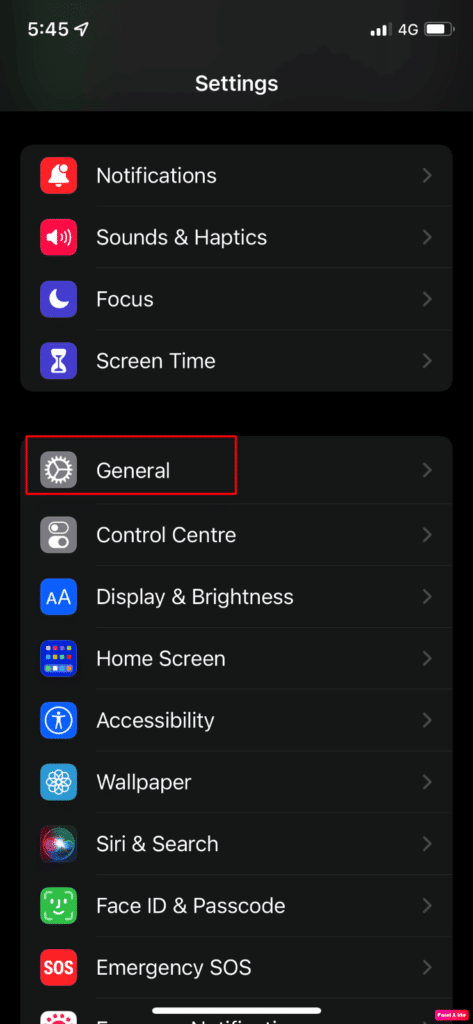
2. 現在,選擇軟件更新選項。
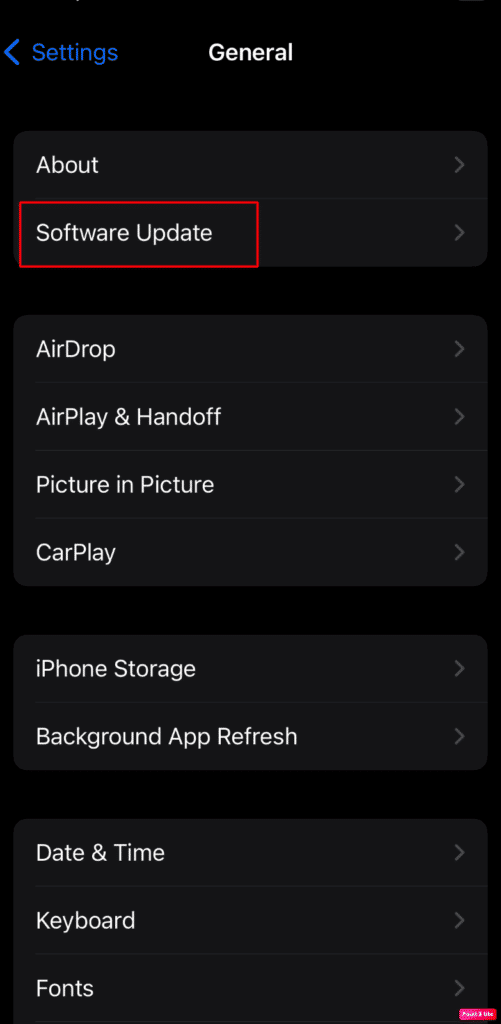
3. 接下來,點擊下載並安裝。
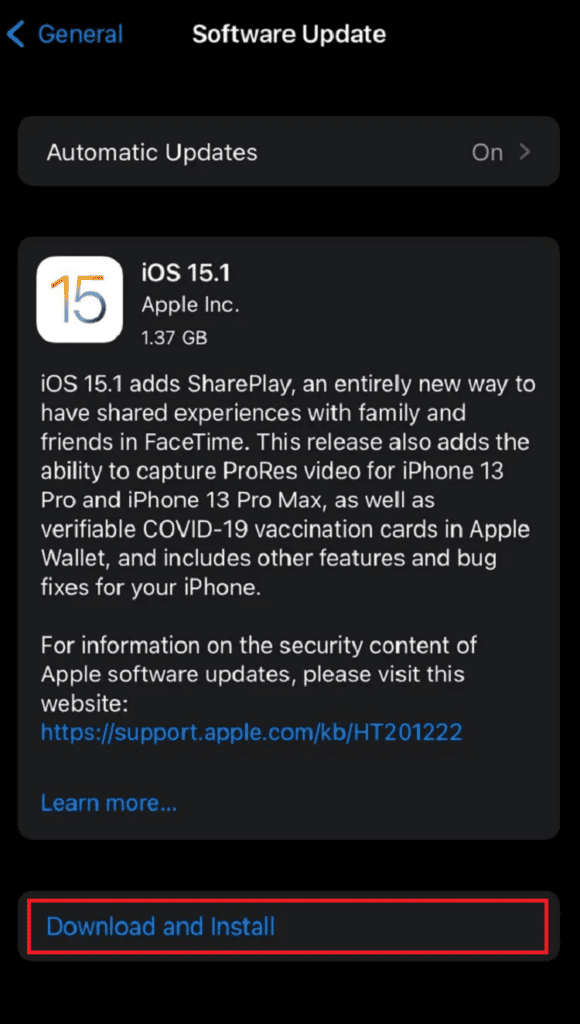
4. 您也可以點擊Install Tonight以在夜間自動安裝更新。
方法 8:更改語音信箱密碼
修復 Visual Voicemail 當前不可用的下一個可能方法是更改 iPhone 的語音信箱密碼。 這樣做會刷新您的設備與 Visual Voicemail 功能的連接。 查看以下步驟更改您設備的語音信箱密碼:
1. 點擊 iPhone 上的“設置”應用,然後在其中選擇“電話” 。
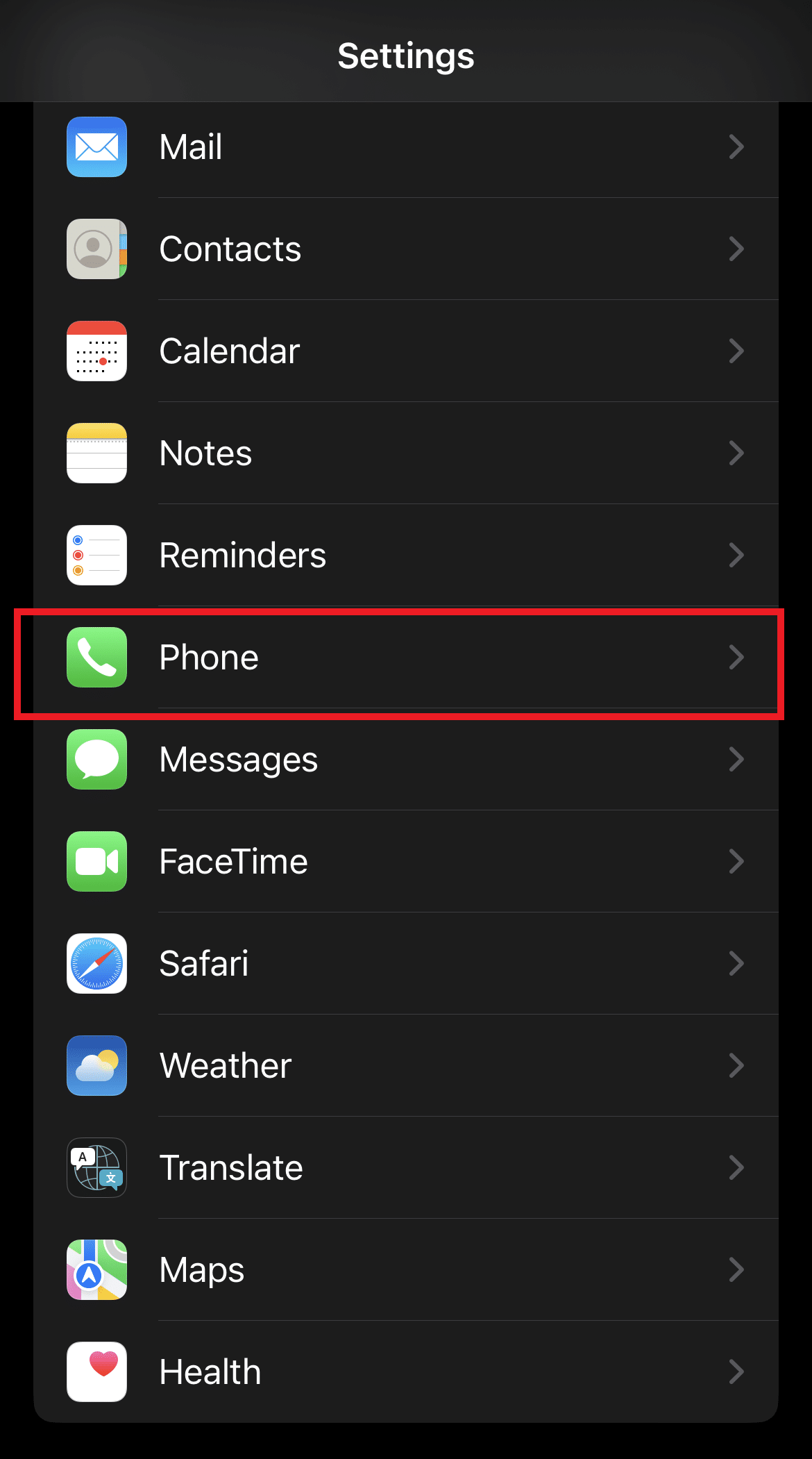
2. 現在,向下滾動並點擊更改語音信箱密碼。
3. 接下來,輸入新密碼並點擊完成。
4. 然後,再次輸入新密碼並按完成以完成該過程。
完成後,關閉電話應用程序並再次嘗試訪問您的語音郵件。
另請閱讀:適用於 iPhone 的 18 大最佳免費 WiFi 通話應用程序
方法 9:嘗試撥打語音信箱的舊方法
如果在嘗試上述所有方法後語音信箱問題仍然存在,您可以嘗試撥打語音信箱的舊方法來訪問您的消息。 為此,您可以使用自己的電話撥打自己的手機號碼,然後輸入 PIN 以訪問未收聽的消息。
方法 10:重置網絡設置
由於 Visual Voicemail 問題與網絡相關的解決方法有關,如果其他方法均無效,您可以嘗試重置網絡設置。 這樣做會重置 Wi-Fi 密碼、VPN 設置等設置。 除此之外,您的所有數據,包括照片、文件、消息、視頻等都將完好無損。 因此,如果您的設備當前無法使用 Visual Voicemail,請按照以下步驟重置網絡設置:
1. 首先,點擊設置並選擇其中的常規選項卡。
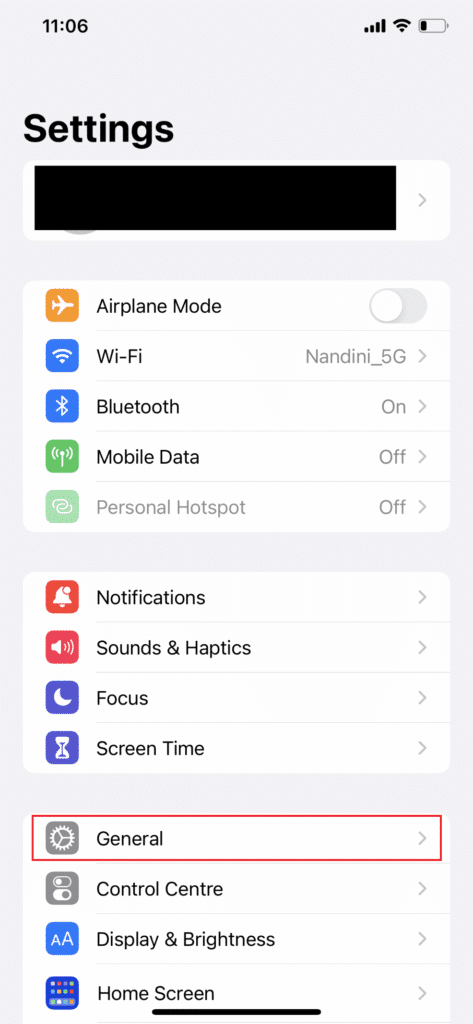
2. 現在,向下滑動並點擊底部的傳輸或重置 iPhone 。
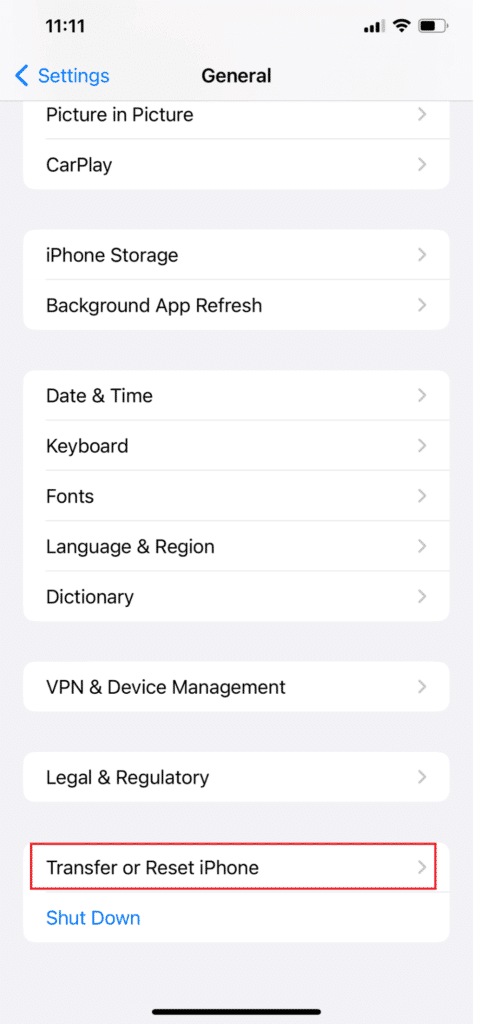
3. 然後,點擊重置。
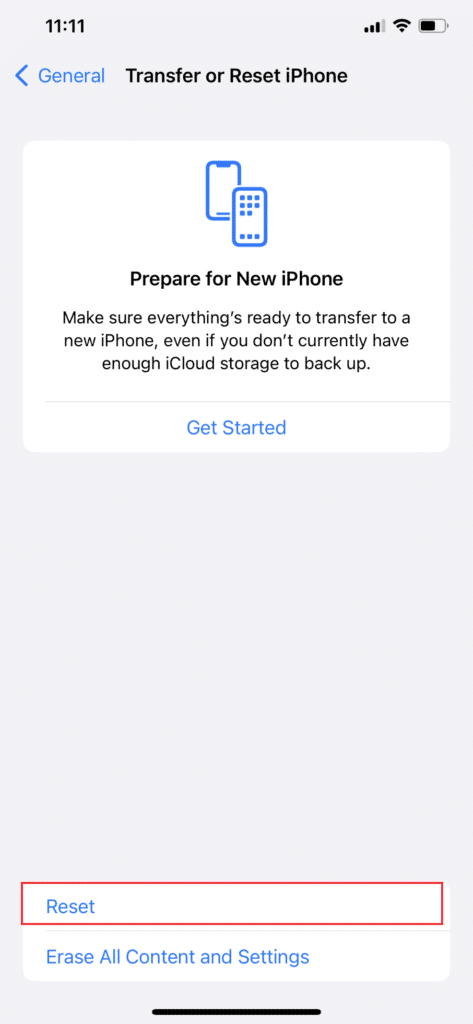
4. 之後,點擊重置網絡設置。
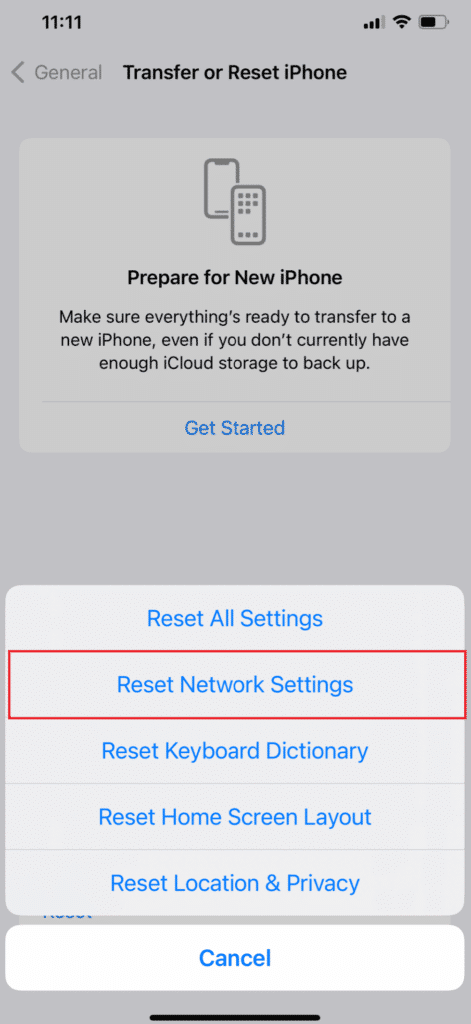
方法 11:聯繫運營商支持
最後,如果沒有別的辦法,解決 Visual Voicemail 相關問題的最後手段是聯繫運營商支持。 你可以向他們提出問題,讓他們盡快解決。
受到推崇的:
- 如何刷新 Android 手機
- 如何一次刪除所有 Vortex 模組
- 如何知道是否有人在不打電話的情況下在 iPhone 上屏蔽了您的號碼
- 修復 Samsung Galaxy 5 語音信箱不工作
關於Visual Voicemail 的指南到此結束,目前不可用。 我們希望上述解決方案之一能幫助您解決 iPhone 上的語音郵件問題。 請將您的其他疑問和建議留在下面的評論部分,讓我們知道。
